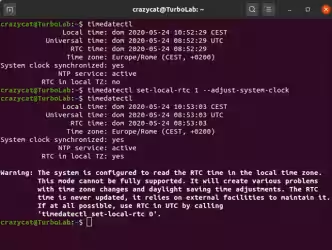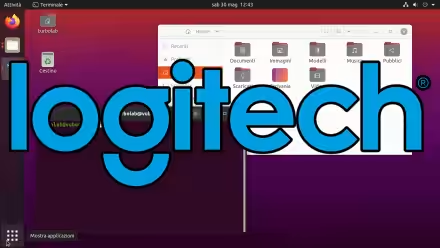Per impostazione predefinita, i tasti funzione (F1-F12) della tastiera Logitech MX Keys non inviano al PC il comando F1-F12 che ci aspettiamo. Al contrario, ci ritroviamo la finestra ridotta a icona quando volevamo ricaricare la pagina web con F5 o la canzone precedente quando l'intenzione era di avanzare con il debugger (F8). In ambiente Windows possiamo tamponare la situazione tramite il software di controllo, ma con Linux non abbiamo questa possibilità. Vediamo allora come risolvere il problema e usare sempre i tasti funzione F1-F12 senza Fn con la tastiera MX Keys, anche con Ubuntu
» Acquista: Logitech MX Keys su Amazon

MX Keys di Logitech è una tastiera di fascia medio-alta, con tasti a corsa ridotta e una pletora di funzionalità a corredo, fra le quali spicca la possibilità di controllare fino a 3 dispositivi diversi. Il principale (unico?) punto di debolezza sta nell'impostazione di default dei tasti funzione: per impostazione predefinita, infatti, i tasti F1-12 sono configurati come "tasti multimedia" e inviano dunque un segnale diverso. In particolare:
-
F1: riduci luminosità schermo -
F2: aumenta luminosità schermo -
F3: Visualizzazione attività -
F4: Centro notifiche -
F5: Mostra desktop -
F6: riduci retroilluminazione tasti -
F7: aumenta retroilluminazione tasti -
F8: traccia audio precedente -
F9: play/pausa -
F10: traccia audio successiva -
F11: muto -
F12: abbassa il volume
("aumenta il volume" è assegnato ad un tasto dedicato, posizionato dopo F12)
Nella situazione di default, per trasmettere la pressione dei tasti funzione F1-12 è necessario premere e tenere premuto il tasto fn (quello a destra dello spazio, fra AltGr e Ctrl) e premere poi il tasto F1-12 desiderato

Fortunatamente, possiamo ripristinare il comportamento "giusto" e usare i tasti F1-F12 senza premere fn molto facilmente e senza l'uso di software:
- premere e tenere premuto
fn - premere
esc - rilasciare
fn

D'ora in avanti, basterà premere il tasto funzione desiderato, senza bisogno di fn, per trasmettere esattamente il comando F1-F12 desiderato. La combinazione è gestita direttamente dalla tastiera stessa, e non dal sistema operativo. Di conseguenza, funziona sia con Windows, sia con Linux o Mac.
Se, dopo aver svolto questa modifica, desiderassimo inviare un "comando multimediale", dovremo premere fn e il tasto F1-F12 relativo (così come da lista proposta sopra). Ad esempio: io ho abilitato l'uso dei tasti funzione senza fn come descritto sopra, ma uso moltissimo fn+F9 per mettere in pausa il player audio rapidissimamente ogni volta che ricevo una chiamata al telefono o su Slack, Skype o Meet.

Per ripristinare il comportamento di default e riattivare l'uso dei tasti multimediali al posto dei tasti funzione F1-F12 basta premere nuovamente la combinazione fn+Esc come visto prima.